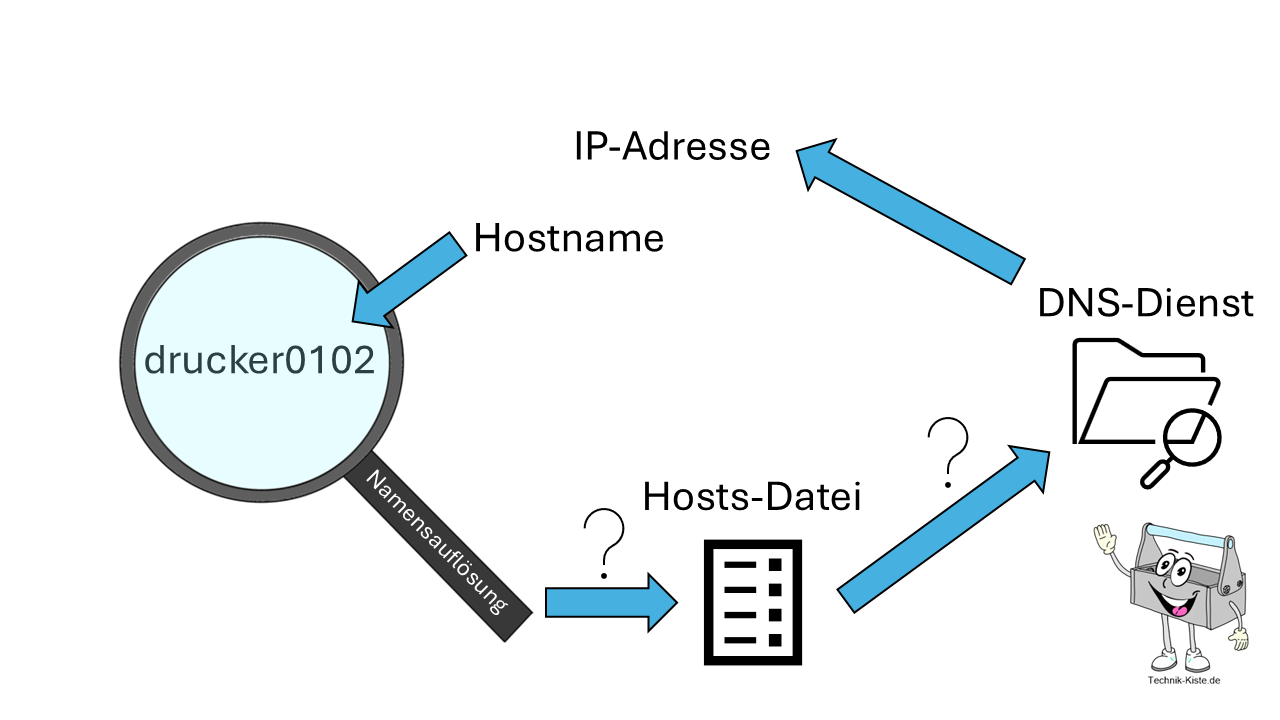Rechnernamen (meist Hostnamen oder Hostnames genannt) sind die menschlich lesbaren Bezeichnungen von Geräten in einem Netzwerk. Statt sich IP-Adressen wie 192.168.1.10 zu merken, verwendet man Namen wie Laptop-Kerstin oder server01.
Du wirst doch sicherlich noch nie die IP-Adresse des Google.de-Webservers eingegeben haben, oder?
Die Vorteile hierfür sind simpel:
- Leichter zu merken als IP-Adressen
- Individuelle Identifikation von Hosts im Netzwerk
- Konfiguration in Skripten und Software auf Hostnames und nicht die IP-Adresse bezogen
Namenskonventionen & Best Practices
Ein sinnvoller Rechnername spart Zeit und Verwirrung.
Empfehlungen:
- Keine Leerzeichen oder Sonderzeichen:
- Umgekehrter Schrägstrich (\)
- Schrägstrich (/)
- Doppelpunkt (:)
- Sternchen (*)
- Fragezeichen (?)
- Anführungszeichen (")
- Zeichen „Kleiner als“ (<)
- Zeichen „größer als“ (>)
- Senkrechter Strich (|)
- Komma (,)
- Keine Namen ausschließlich aus Zahlen
- Eindeutigkeit im Netzwerk muss gegeben sein
- Doppelte Hostnames führen schnell zu Konflikten
- Aussagekräftig: Gerätetyp, Nutzer, Ort etc.
- In Firmennetzwerken meist ein Kürzel für Laptop, Standort, etc.
- Keine alleinstehenden reservierten Namen verwenden wie:
- Localhost
- Broadcast
- Allhosts
- Allrouters
- Example
- Test
- Invalid
- Root
- Admin
- System
Namensauflösung
Da sich Menschen Namen besser als Zahlen merken können, arbeiten wir sehr gerne auch in Netzwerken mit diesen. Das Netzwerk und seine Teilnehmer müssen diese Namen vor der Kommunikation zuerst auflösen.
Namensauflösung ist der Prozess, durch den ein lesbarer Name (z. B. ein Hostname oder Domainname) in eine numerische Adresse übersetzt wird, die Computer verstehen – in der Regel eine IP-Adresse wie 192.0.2.1.
Computer kommunizieren über Netzwerke mithilfe von IP-Adressen. Für Menschen sind diese schwer zu merken oder zuzuordnen. Die Namensauflösung überbrückt diese Lücke:
- 🎯 mail.firma.de → 203.0.113.24
- 🎯 srv-web01 → 10.1.1.5
So können Benutzer, Dienste und Systeme einfacher miteinander verbunden werden.
Beispielhafte Namensauflösung auf einem Host. Quelle: Technik-Kiste.de
Historisch haben sich unterschiedliche Methoden der Namensauflösung entwickelt:
|
Methode |
Beschreibung |
|
DNS (Domain Name System) |
Weltweiter Hierarchiedienst zur Auflösung von Domainnamen in IP-Adressen |
|
Hosts-Datei |
Lokale Datei auf Betriebssystemebene mit statischen Namenszuordnungen |
|
NetBIOS/WINS |
Ältere Microsoft-Technologien für Namensauflösung in lokalen Netzen |
|
mDNS/Bonjour |
Zeroconf-Technologie für automatische Namensauflösung in kleinen Netzen |
Achtung! Fehlkonfigurationen bei der Namensauflösung können zu Verbindungsproblemen oder Sicherheitsrisiken führen!
Die hosts-Datei – lokale Namensauflösung
Die hosts-Datei ist eine kleine Textdatei, mit der man die Namensauflösung lokal beeinflussen kann. Sie arbeitet auf Schicht 7 – Anwendungsschicht – und unterstützt Anwendungen wie Browser dabei, Namen in IP-Adressen umzuwandeln – lokal und direkt. Sie wird stets vor dem DNS verwendet. Sie kann damit gut durch Eintragen meist benötigter Adressen zum Schutz bei Störungen im DNS dienen. Ebenso können simple Websperren oder das Testen von Webserveranwendungen durch entsprechende Einträge implementiert werden.
In ihr werden in eine Art Tabellenform die IP-Adresse und alle Namen zu dieser Adresse nach einer festen Form betriebssystemunabhängig eingetragen:
- Jeder Eintrag muss sich in einer eigenen Zeile befinden.
- Zwischen den Inhalten eines Eintrags muss sich mindestens jeweils ein Leerzeichen befinden.
- Ein Eintrag kann mehrere Hostnames besitzen.
- Kommentare sind durch ein „#“ abzutrennen.
Folgendes Format entsteht aus diesen Vorgaben:
# localhost
127.0.0.1 localhost
# lokales Netzwerk
192.168.1.20 nas.local nas01
192.168.0.1 router1
192.168.0.74 drucker04.example drucker04 #Drucker Etage 4
# Gesperrte Seiten im Unternehmensnetzwerk
127.0.0.1 www.facebook.de
127.0.0.1 www.amazon.de
Speicherorte:
- 🪟 Windows: C:\Windows\System32\drivers\etc\hosts
- 🐧 Linux: /etc/hosts
- 🍎 macOS: /etc/hosts
Bearbeitungstipps:
Beachte das es mit herkömmlichen Benutzerrechten nicht möglich ist die hosts-Datei zu bearbeiten. Es sind folglich Admin-Rechte nötig.
Ebenfalls ist davon abzuraten einen Texteditor zu verwenden, der unsichtbare Zeichen in die Datei einfügt und sie so unbrauchbar macht. Open-Source Programme wie Notepad++ oder nano unter Linux-Distributionen sind hierfür optimal.
Hinweis: der Windows Editor kann unter Umständen auch für die Bearbeitung verwendet werden. Lege dennoch vorher eine Sicherheitskopie der Datei an.
Falls Änderungen nicht zu wirken scheinen, kannst du den DNC-Cache deines Systems leeren. Unter Windows erledigst du dies ganz einfach über die Eingabeaufforderung (cmd) oder die PowerShell mit:
ipconfig /flushdns
Hinweis: Mehr über DNS erfährst du im Artikel „DNS – Domain Name Service“. (Stand 08/2025 derzeit in Erstellung)